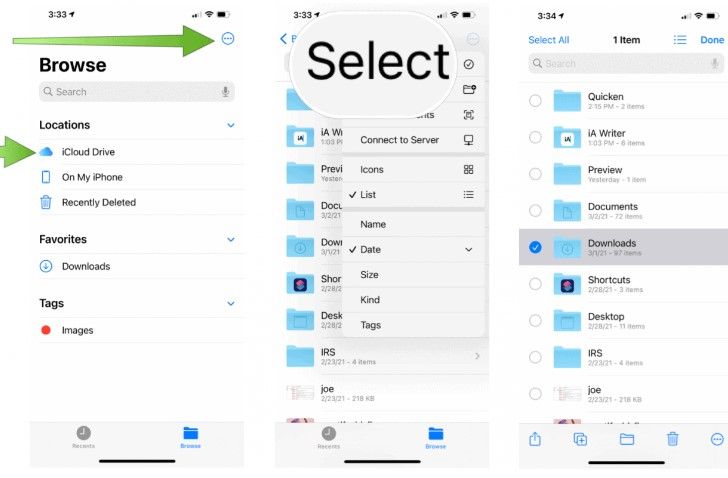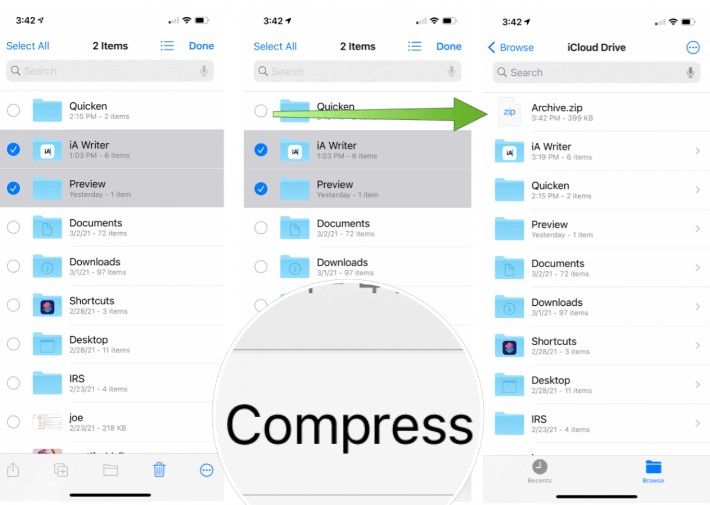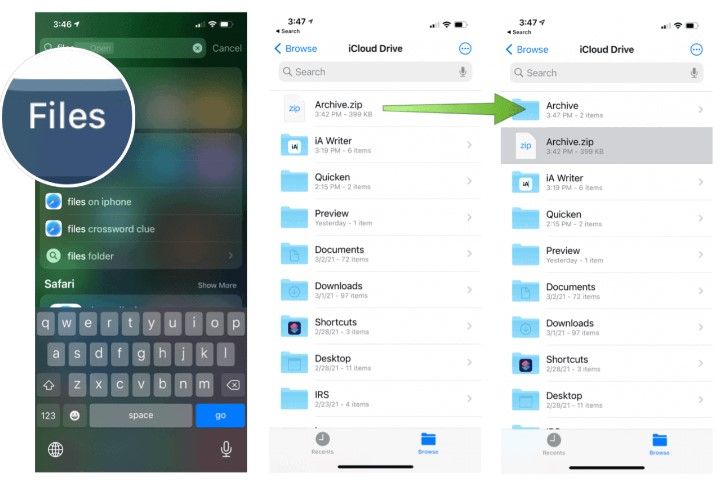C’est possible créer et extraire des fichiers zip sur iPhone sans avoir à télécharger une application tierce. Utilisez uniquement l’application Fichiers préinstallée sur l’appareil. Nous verrons dans l’article suivant comment nous pouvons faire pour créer et extraire un fichier zip en quelques étapes.
Qu’est-ce qu’un fichier zip?
ZIP ou zip est un format de fichier de données compressé sans perte. Il est possible de compresser plusieurs fichiers en un seul. De cette façon, nous pouvons non seulement économiser un peu d’espace. Sinon, il est encore plus facile de le partager sur n’importe quel support.
Sous Windows et MacOS, il crée et extrait des fichiers zip, ce qui ne s’est pas produit sur iPhone. En soi, il est déjà intégré dans les deux systèmes d’exploitation. Bien que beaucoup de gens préfèrent télécharger 7-Zip pour Windows ou WinRAR, ce serait assez similaire, bien qu’avec beaucoup plus d’options et un meilleur niveau de compression.
Sur iPhone, la situation est un peu différente et il est plus difficile d’utiliser des fichiers compressés. Cependant, si nous utilisons l’application Fichiers, nous pouvons le faire. Depuis la sortie d’iOS 11 en 2017, il est possible d’utiliser des fichiers pour pouvoir compresser et décompresser au format zip.
Comment créer un fichier zip sur iPhone et iPad
Afin de créer un fichier zip sous iOS, nous devrons ouvrir l’application Fichiers, puis nous devrons choisir un emplacement tel que sur mon iPhone ou iCloud Drive.
Ensuite, nous allons appuyer sur le bouton “Plus”, qui serait l’icône avec trois points de suspension dans le coin supérieur droit. Ensuite, nous choisissons “Sélectionner” et nous allons choisir tous les fichiers ou dossiers que nous voulons compresser.
Ensuite, nous appuyons à nouveau sur le bouton “Plus”, cette fois dans le coin inférieur droit de l’écran et nous allons choisir l’option “Compresser”.
Si nous sélectionnons un seul fichier, un fichier zip avec le nom dudit fichier sera créé dans le même dossier. En cas de sélection de plusieurs fichiers, un fichier ZIP nommé Archive.zip sera créé dans le même dossier.
Si nous voulons changer le nom, une fois créé, nous devons appuyer et maintenir le fichier en question pendant quelques secondes, puis nous pouvons sélectionner “Renommer”.
Comment décompresser un fichier zip sur iPhone et iPad
Nous ouvrons l’application “Fichiers” et cherchons le fichier Zip que nous voulons décompresser. Ensuite, nous appuyons sur ledit fichier et c’est tout. Un dossier sera créé avec le nom du fichier Zip, qui ne sera pas supprimé automatiquement. Pour le supprimer, il suffit de le maintenir enfoncé et de sélectionner l’option «Supprimer».
Partage-le avec tes amis!